Dacă ai jucat vreodată unele dintre cele mai bune jocuri Android pe telefonul tău și îți doresc să le poți reda pe computer, ești norocos. Acesta este un emulator Android unic pentru Windows și macOS care vă permite să jucați jocuri Android pe computerul dvs. BlueStacks. Vă puteți conecta cu contul dvs. Google pentru a descărca și juca aceleași jocuri atât pe cele mai bune telefoane Android, cât și pe computer.
Cum se instalează Bluestacks pe computer
- Navigați la Site-ul Bluestacks pe computer.
-
Apasă pe Descărcați Bluestacks 5 buton. Aceasta vă va detecta automat sistemul de operare și va instala versiunea corectă a Bluestacks.


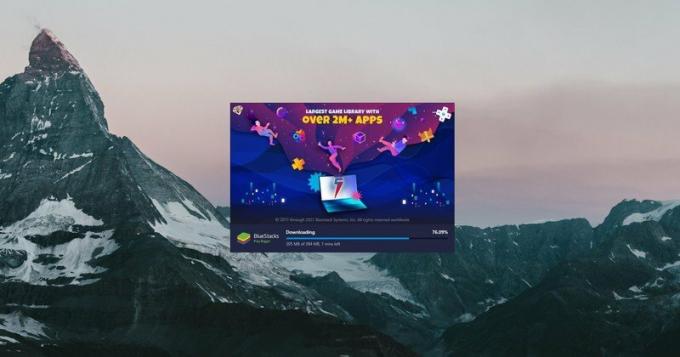 Sursa: Android Central
Sursa: Android Central - Deschide Descărcări dosar de pe computer.
- Faceți dublu clic pe Instalator BlueStacks pentru a începe procesul de instalare.
- Odată deschis, faceți clic pe Instaleaza acum buton.
- Procesul de instalare va dura ceva timp, dar când va fi finalizat, vă va duce la ecranul de pornire BlueStacks 5.
- Pentru a începe, faceți clic pe Magazin Play pictogramă.
- Apasă pe Loghează-te buton.
-
Conectați-vă la contul Google pe care doriți să o utilizați pentru a descărca jocuri.
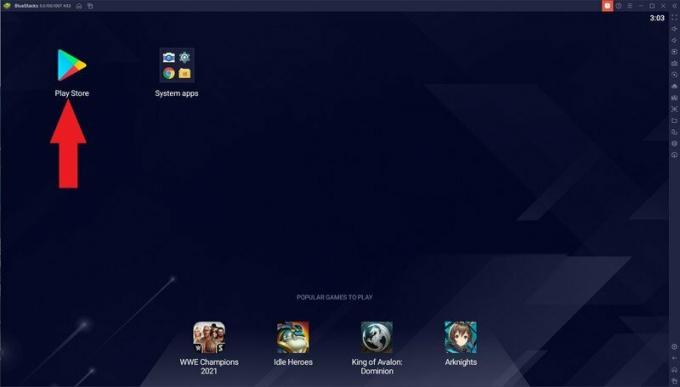
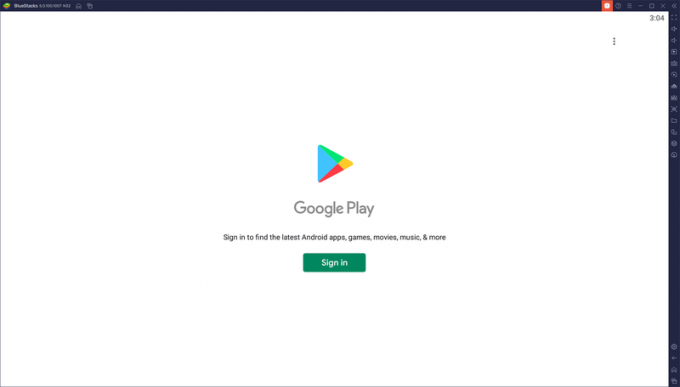
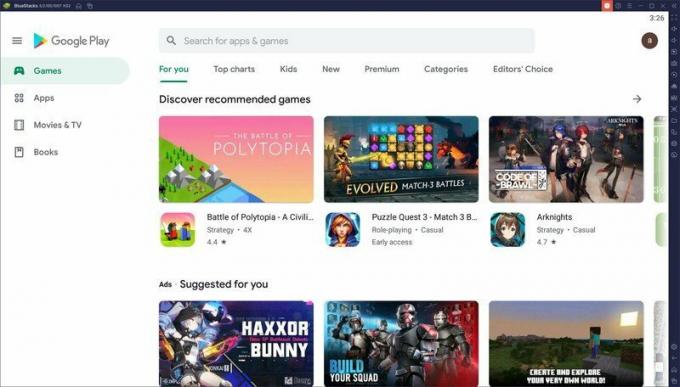 Sursa: Android Central
Sursa: Android Central
Cu BlueStacks 5, nu există nicio modalitate de a naviga doar în Magazin Play fără să vă conectați cu contul dvs. Google. După ce v-ați conectat, nu este diferit de navigarea în Magazinul Play de pe telefonul sau tableta dvs. Android. Deci, va trebui doar să găsiți un joc pe care să îl descărcați și să îl instalați pe BlueStacks.
Oferte VPN: licență pe viață pentru 16 USD, planuri lunare la 1 USD și mai mult
Navigați și localizați jocurile Android
După ce un joc a terminat descărcarea, apare o comandă rapidă care apare pe desktopul computerului. Aceasta oferă acces rapid și ușor sau puteți lansa acele jocuri de pe pagina principală în BlueStacks.
Comparativ cu BlueStacks 4, nu veți găsi un alt aspect pentru a găsi potențiale jocuri de descărcat. În schimb, va trebui doar să deschideți Magazinul Play din ecranul de pornire BlueStacks 5. Există câteva sugestii în partea de jos a ecranului de pornire din zona „Jocuri populare de jucat”. Dacă faceți clic pe una dintre acestea, vă duce direct la lista Play Store, astfel încât să o puteți descărca.
Cum să joci jocuri Android pe PC folosind Bluestacks
- Deschis BlueStacks 5 pe computer.
- Apasă pe Butonul Play Store din ecranul de pornire.
- După ce ați găsit un joc, faceți clic pe Instalare.
- Apasă pe Acasă butonul din colțul din stânga sus.
-
Dublu click jocul pe care tocmai l-ați instalat.


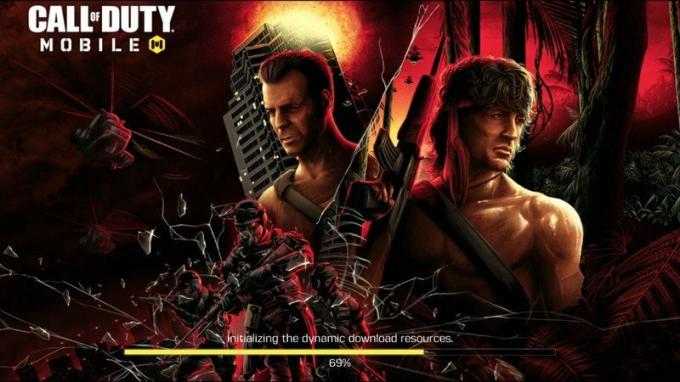 Sursa: Android Central
Sursa: Android Central
După ce un joc a terminat descărcarea, apare o comandă rapidă care apare pe desktopul computerului. Aceasta oferă acces rapid și ușor sau puteți lansa acele jocuri de pe pagina principală în BlueStacks.
În funcție de ce joc ați instalat, fereastra se va regla automat pentru a se potrivi cu raportul de aspect folosit de joc. De exemplu, dacă jucați unul dintre cele mai bune jocuri de puzzle Android, atunci s-ar putea să vă vedeți fereastra redimensionată pe verticală. Dacă încercați să jucați unul dintre cele mai bune jocuri platformer, fereastra se va redimensiona orizontal pentru a se potrivi tuturor elementelor.
Puteți utiliza un controler cu BlueStacks?
Jucarea jocurilor cu tastatura și mouse-ul este preferată de câțiva, dar unele jocuri se simt mai bine atunci când utilizați unul dintre cele mai bune controlere de jocuri mobile. Odată cu lansarea BlueStacks 5, kilometrajul dvs. poate varia pentru moment. În testarea noastră, am folosit un controler Xbox Core cu BlueStacks 5 și totul părea să funcționeze perfect.
Cu toate acestea, spre deosebire de BlueStacks 4, comenzile și detaliile reglate fin nu par să existe încă. Având în vedere că BlueStacks 5 tocmai a părăsit programul beta, va fi doar o chestiune de timp înainte să vedem suportul adecvat pentru configurarea controlerului.

Există o mulțime de opțiuni de ceas inteligent pentru copii; unele sunt bune, iar altele sunt foarte rele. Chiar și cei buni au un ecosistem propriu, scoțând părinții și copiii din zona lor de confort. Apple a găsit o modalitate prin care părinții le permit copiilor să-și folosească în siguranță portabilul, iar acum este timpul ca Google să facă același lucru cu Wear OS.
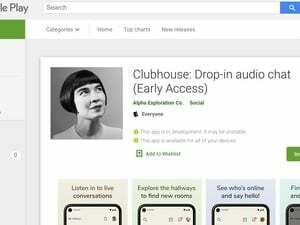
Clubhouse a fost lansat pentru prima dată pentru utilizatorii iOS anul trecut și a reușit bine. Dar a fost nevoie de creatorii de aplicații peste un an pentru lansarea pe telefoanele Android și riscă acum să-și piardă impulsul.
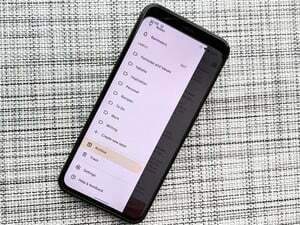
Google Keep este cea mai bună aplicație Google pe care probabil ați uitat că a existat și este mult mai mult decât notele post-it și listele de cumpărături. Dacă începeți să utilizați din nou Google Keep - sau dacă îl folosiți de ani de zile - iată cum să vă îmbunătățiți jocul Google Keep.

Încuietorile inteligente sunt instrumente excelente pentru a vă menține casa în siguranță și, dacă aveți un difuzor Google Assistant, acestea pot fi controlate doar prin utilizarea vocii.
